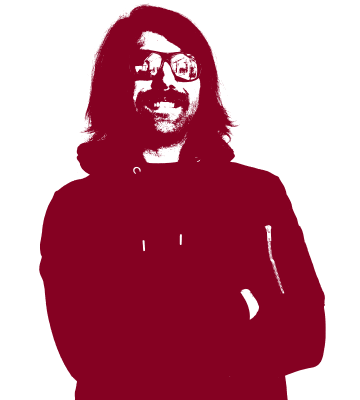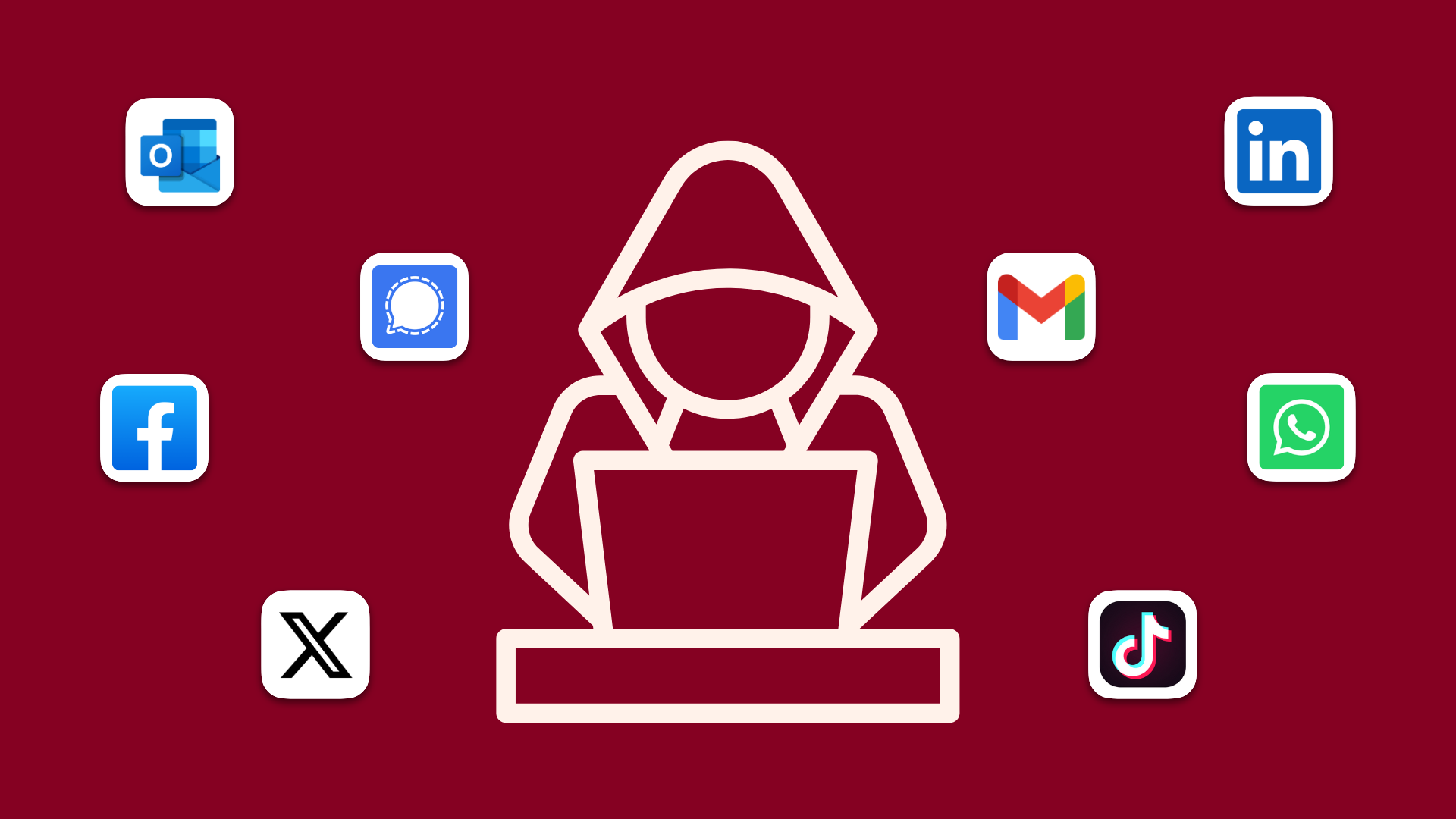Как определить, что ваши аккаунты были взломаны: Ваше полное руководство для 2025 года
В связи с непрекращающейся волной утечек данных, в результате которых пользовательские логины становятся доступными, пришло время узнать, как определить, что ваши учетные записи были взломаны.
Признаки взломанной учетной записи
Благодаря огромному количеству информации о пользователях, доступной благодаря неостановимому потоку данных о взломах, и все более совершенным методам взлома, жертвами взлома могут стать все - не только те, кто использует минимальную длину пароля для защиты своих учетных записей. В прошлом году в США произошел крупнейший в истории взлом, когда китайские злоумышленники взломали телекоммуникационные сети, что позволило им отслеживать звонки и электронную почту.
Вредоносный захват учетной записи может произойти быстро, но, заметив признаки потенциальной атаки, вы можете предотвратить получение злоумышленниками контроля над вашими учетными записями и их блокировку. Это не только защитит ваши учетные данные и личную информацию, но и поможет сократить количество спама. Кроме того, вы замедлите распространение атак на вбивание учетных данных и других видов фишинговых атак, которые могут попытаться завладеть учетными записями тех, кто указан в ваших контактах или списках друзей.
Существует несколько признаков того, что ваша учетная запись могла быть взломана, и они могут варьироваться в зависимости от используемых вами платформ. Во-первых, вы можете получить первый намек на то, что ваша учетная запись стала мишенью, если начнете получать письма со сбросом пароля или push-уведомления о новых входах в систему от ваших любимых приложений для социальных сетей или провайдера электронной почты. Это могут быть попытки ботов, обнаруживших ваши публичные аккаунты, которые затем пытаются сбросить ваш пароль. Прежде чем переходить по ссылкам в письме, необходимо убедиться, что это не фишинговая попытка. Просьбы ввести данные для входа в систему, чтобы подтвердить владение аккаунтом, могут быть хитрым способом злоумышленников обманом заставить вас передать свои данные для входа в систему.
Если вы обеспокоены тем, что ваши данные могли попасть в утечку, а для большинства людей это, к сожалению, именно так, вы можете воспользоваться такими ресурсами, как Have I Been Pwned, чтобы определить, где ваша информация была раскрыта.
Может быть, вы пытаетесь открыть свои приложения для социальных сетей, а вас таинственным образом выводят из системы. Введя пароль, вы можете вернуться обратно, но это все равно может быть признаком того, что кому-то удалось проникнуть в вашу учетную запись, и он завершил сеанс, но не сбросил пароль. Если у вас возникли подозрения, вы всегда можете проверить открытые сеансы и подключенные устройства в меню настроек учетной записи.
Возможно, там нет активно подключенных устройств, но также важно регулярно проверять, не включены ли неизвестные автоматические переадресации или IMAP/POP-соединения. Это особенно важно, поскольку может быть признаком того, что кто-то подглядывает за вашей электронной почтой. Это может быть в том случае, если хакер хочет украсть информацию об учетной записи, например данные для входа в ваши банковские счета в Интернете.
Давайте разберемся, как проверить подключенные устройства к электронной почте и социальным сетям, чтобы обнаружить признаки компрометации ваших аккаунтов, пока не стало слишком поздно.
Как определить, что ваш Gmail был взломан
Ваш почтовый ящик - это центр вашей цифровой жизни. Он стал обязательным элементом контактной информации при регистрации в любых онлайн-сервисах и приложениях, открытии банковского счета или посещении врача. Из-за этой центральной роли аккаунт электронной почты является заманчивой целью для хакеров и других злоумышленников, желающих украсть вашу личную информацию или захватить аккаунт для использования в спам-рассылках. Поскольку Gmail от Google (хотя есть и лучшие альтернативы, например Tuta Mail) является одним из крупнейших бесплатных почтовых сервисов в мире, аккаунты Gmail - главная мишень для атак. Кроме того, искусственный интеллект Gemini от Google, который можно использовать в Gmail, теперь даже используется хакерами, которые применяют его в различных целях, например, для создания фишинговых кампаний.
Есть несколько признаков того, что ваш аккаунт стал интересен людям с неблаговидными намерениями, на которые вы можете обратить внимание. Прежде всего, как уже говорилось выше, необходимо проверить аккаунт на предмет нерегулярной активности, например, обнаружить странные письма в папке “Отправленные” или неизвестные устройства, подключенные к аккаунту, которые вы обнаружите в “Обработке сеансов”.
Как проверить подключенные устройства в Gmail
Проверить, какие устройства в данный момент имеют доступ к вашему аккаунту Gmail, можно следующим образом:
- Нажмите Настройки > Безопасность
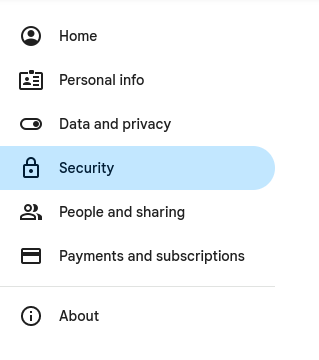
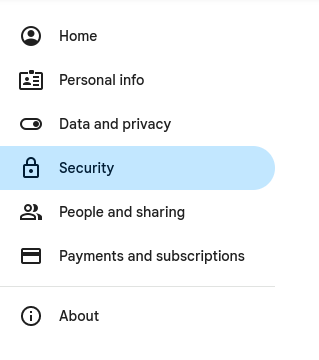
- В разделе “Ваши устройства” вы можете увидеть все устройства, которые в данный момент подключены к вашему аккаунту.
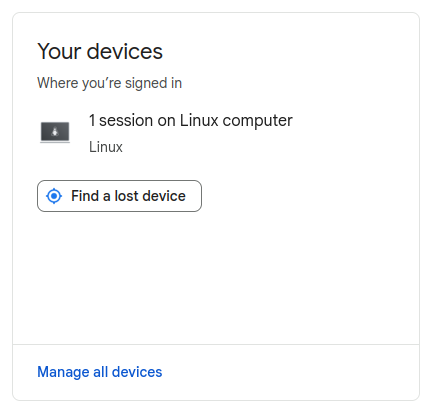
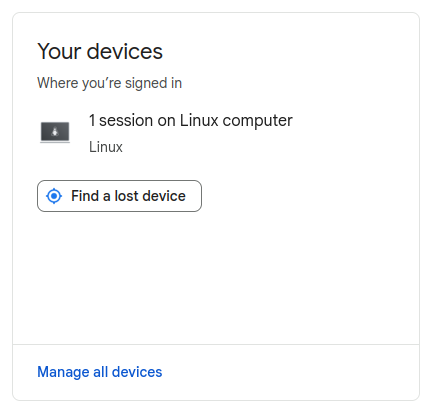
- Чтобы просмотреть и удалить неизвестные устройства из своего аккаунта Gmail, вы можете нажать на Управление всеми устройствами, что позволит вам удалить все устройства, которые не должны иметь доступ к вашему аккаунту и вашим данным.
Стоит отметить, что если вы смените устройство, например, купив новый телефон, и забудете завершить сеанс, оно все равно останется в списке. Поэтому, если в списке указана старая модель устройства, которой вы владели ранее, это может не вызывать беспокойства. Из соображений безопасности рекомендуется удалять устройства, которые больше не используются.
Как управлять устройствами в учетной записи Outlook
Outlook (для которого есть и лучшие замены), как и Gmail, является еще одним крупным поставщиком электронной почты с более чем 500 миллионами активных пользователей. Outlook также доминирует в мире корпоративных ИТ. Как и Gmail от Google, Outlook от Microsoft предоставляет ряд функций безопасности для обеспечения сохранности учетной записи, таких как многофакторная аутентификация и поддержка ключей. Вы также можете посмотреть, какие учетные записи подключены, и удалить те, которые могут вам не принадлежать.
-
Для этого щелкните значок своей учетной записи и выберите “Моя учетная запись Microsoft”. Вы будете перенаправлены на страницу обзора учетной записи.
-
Щелкните Устройства.
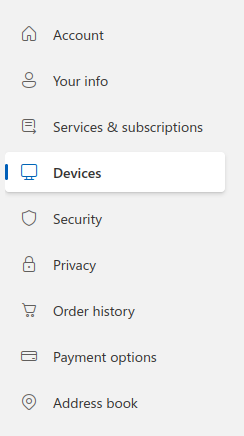
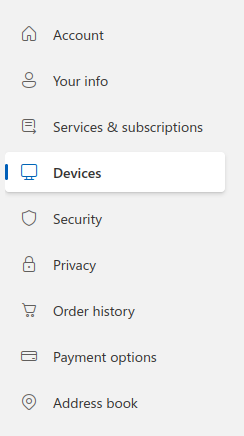
- Здесь вы можете просмотреть, какие устройства подключены к вашей учетной записи, и удалить те, которым вы не доверяете или не хотите, чтобы они были подключены.
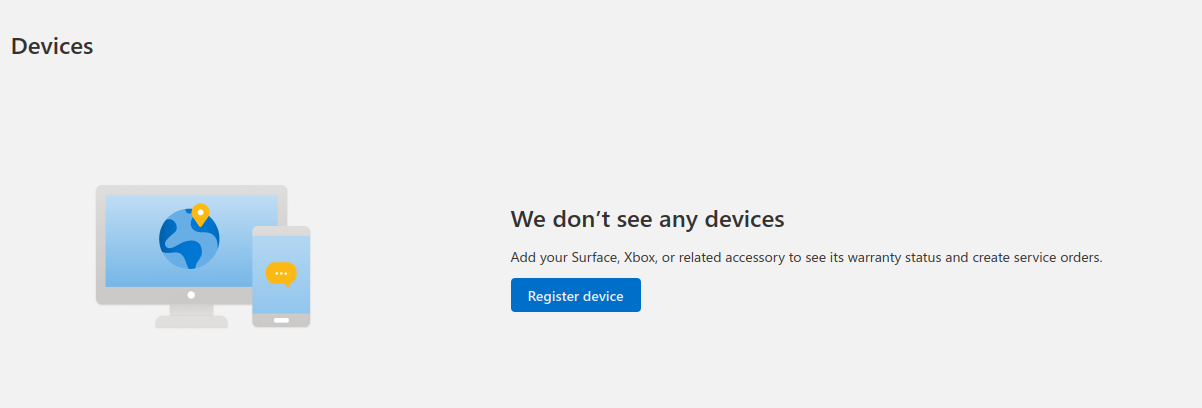
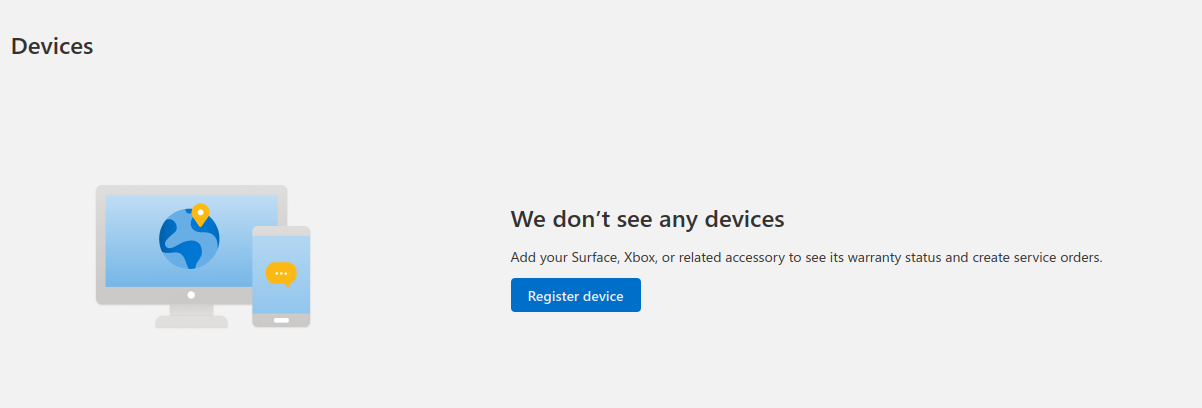
Если вы давно пользуетесь Outlook (или даже Hotmail), следите за этим меню, оно может предупредить вас о слежке злоумышленников. Это особенно важно, если вы используете службу веб-почты Outlook для бизнеса. Ошибки в защите учетных записей чреваты утечкой данных, потерей доходов и подмоченной репутацией.
Обеспечьте безопасность своих сообщений
Как проверить, не взломан ли ваш WhatsApp
Попытки захвата аккаунтов WhatsApp для сбора списков контактов и рассылки спама также участились. Чтобы защитить свой аккаунт WhatsApp от взлома, конечно же, настоятельно рекомендуется включить многофакторную аутентификацию. Она доступна в виде PIN-кода, который можно ввести вручную в приложении или отправить по электронной почте. Включив эту функцию, вы обезопасите свои разговоры в WhatsApp от тех, кто хочет получить доступ к вашей учетной записи.
Вы также можете отслеживать устройства, которые могли быть привязаны к вашей учетной записи. Для этого выполните следующие действия:
-
Откройте WhatsApp на своем устройстве.
-
Если вы используете iPhone, нажмите на “Настройки”. Если вы используете устройство Android, нажмите на три вертикальные точки.
-
Отсюда на любом устройстве выберите “Связанные устройства”.
-
В этом окне вы увидите список всех устройств, связанных с вашей учетной записью WhatsApp. Нажав на устройства, вы можете выйти из аккаунта.
Если вы обнаружите неизвестные устройства, немедленно удалите их и убедитесь, что у вас включены push-уведомления и многофакторная аутентификация. Это позволит вам получить уведомление, если кто-то попытается снова войти в аккаунт, и вы сможете его отклонить. Чтобы оставаться в безопасности в WhatsApp, также рекомендуется не входить в аккаунт через неофициальные версии приложения.
ИИ Meta в вашем WhatsApp: Теперь, когда Meta пробралась со своим искусственным интеллектом в ваш мессенджер WhatsApp, вам, возможно, захочется перемен - и мы вас не виним! К счастью, есть много частных альтернатив WhatsApp, которые не имеют функций искусственного интеллекта и обладают лучшей безопасностью, например Signal!
Могут ли вас взломать через Signal?
Постквантовое сквозное шифрование Signal может защитить ваши данные только в том случае, если вы не допустите злоумышленников к своему аккаунту. Как и в WhatsApp, вы должны убедиться в том, что создали PIN-код, чтобы защитить свой аккаунт от взлома. Эти PIN-коды можно включить в меню настроек приложения Signal.
Чтобы проверить наличие несанкционированных настольных или планшетных устройств, которые могут быть связаны с вашей учетной записью, выполните следующие действия:
-
Откройте Signal и нажмите на Настройки Signal под изображением профиля пользователя.
-
Выберите “Связанные устройства”.
-
Здесь вы можете как добавлять, так и удалять устройства.
В настоящее время Signal не поддерживает несколько мобильных устройств, что означает, что если вы переходите на новое устройство, вы не сможете одновременно войти на оба.
Был ли взломан мой Facebook?
Facebook стал основным средством не только для общения в социальных сетях, но и для использования таких сервисов, как Messenger и Facebook Marketplace. Facebook Marketplace, в частности, представляет собой уникальную цель для хакеров, желающих создать легальные аккаунты для использования в мошеннических кампаниях. Чтобы узнать, какие устройства имеют доступ к вашему аккаунту, и проверить, не был ли ваш Facebook взломан, вы можете выполнить следующие действия:
-
Откройте настройки и нажмите на Центр учетных записей.
-
Нажмите на пункт Пароль и безопасность.
-
Выбрав пункт “Где вы вошли”, вы сможете увидеть все сеансы, в которых вы в данный момент входите в Facebook. Если в списке есть неизвестные устройства, вы можете удалить их, после чего следует немедленно сменить пароль и включить двухфакторную аутентификацию.
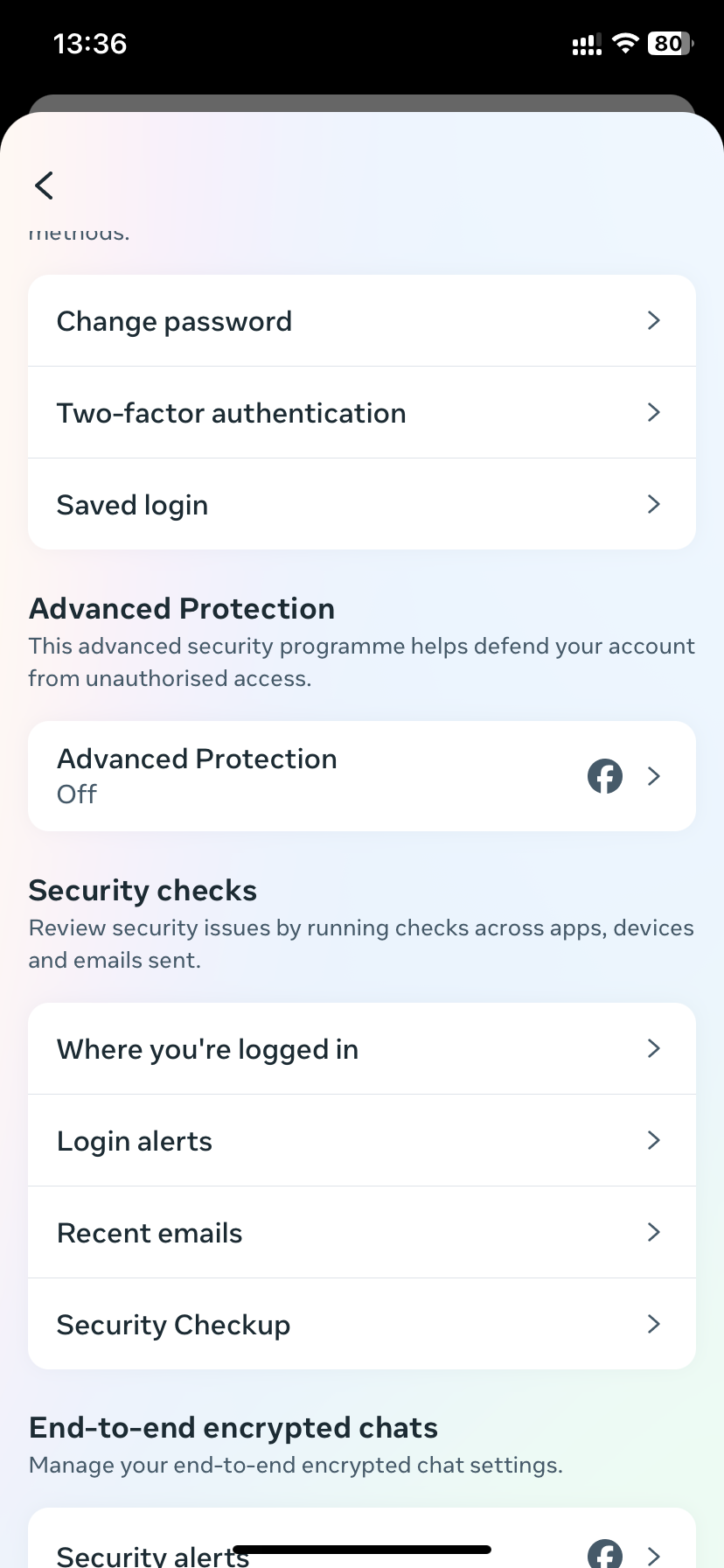
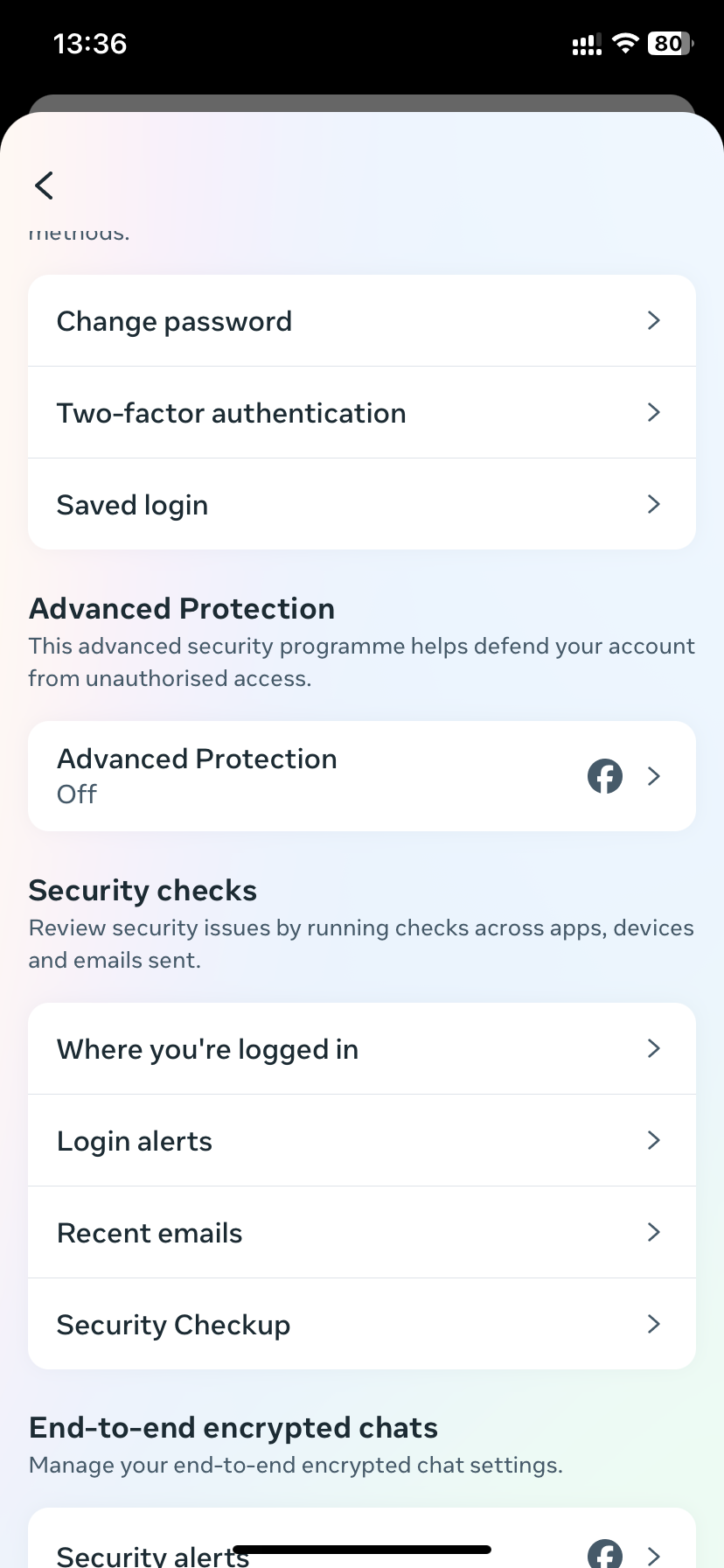
Находясь в этом меню настроек, вы также можете уделить некоторое время проверке общих настроек конфиденциальности вашего аккаунта и предпринять дополнительные шаги, которые могут улучшить вашу конфиденциальность на Facebook.
Похожие: Вы когда-нибудь задумывались , как много Facebook знает о вас? Короткий ответ - очень много!
Как узнать, взломали ли мой Instagram?
Еще один основной продукт Meta, Instagram, включает в себя аналогичные шаги по управлению доступом к учетной записи. Периодически проверяйте, чтобы убедиться, что никто не пробрался в ваш аккаунт, что может дать им доступ к вашим частным изображениям, информации о друзьях и любым DM, которые могут быть в аккаунте. Шаги безопасности Meta по проверке этой информации также включают в себя опцию последующих действий, которая поможет вам сбросить пароль в случае обнаружения несанкционированной активности.
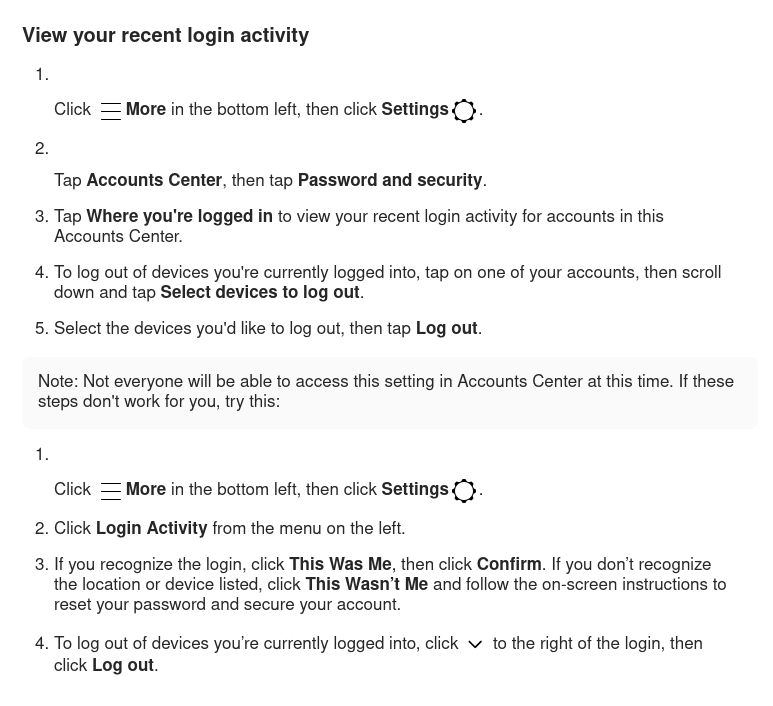
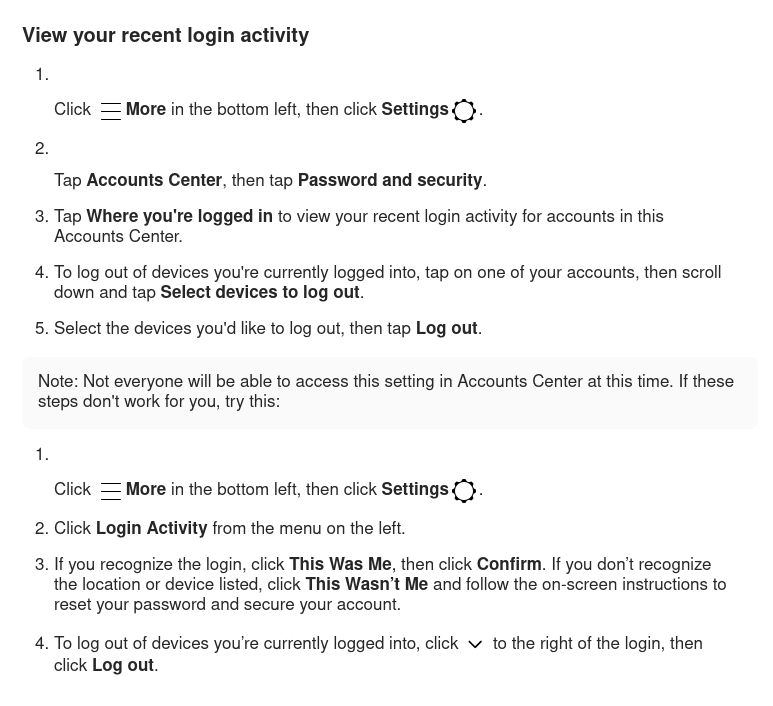
Защита вашего LinkedIn
В то время как поиск работы стал преимущественно онлайн-активностью, интернет-пользователи привыкли предоставлять сетевым сайтам вроде LinkedIn или Indeed личные данные, содержащиеся в их резюме. В связи с участившимися случаями мошенничества и попыток кражи личных данных через LinkedIn крайне важно регулярно проверять, все ли в порядке с вашей учетной записью.
- Откройте меню “Настройки” и выберите пункт “Вход и безопасность”.
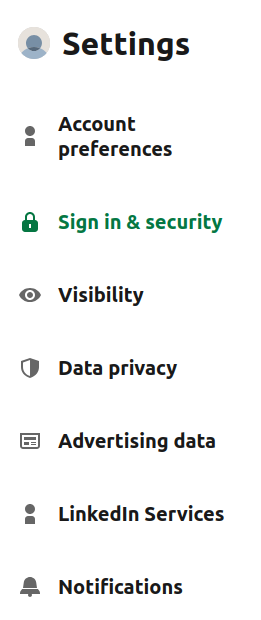
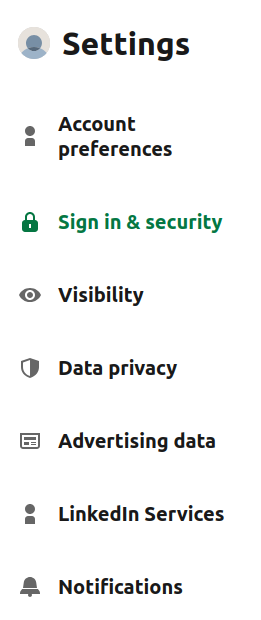
- Нажмите на пункт “Где вы вошли” и просмотрите/удалите все неизвестные устройства. Это будет касаться всех устройств, которые активно входят в аккаунт, поэтому после этого также проверьте раздел “Устройства, которые помнят ваш пароль”.
Из-за того, что LinkedIn уделяет особое внимание найму на работу, который требует официальных документов, пользователи чаще всего сообщают слишком много информации. Заполняя свой профиль, всегда помните о том, что нужно указывать только минимально необходимые данные. Такие данные, как адрес электронной почты или день рождения, не являются обязательными на начальных этапах найма, но если какое-то поле требует ввода, вы всегда можете указать “Доступно по запросу”.
Если вас больше всего волнует личная безопасность и конфиденциальность, вам также стоит подумать о том, чтобы выйти из LinkedIn, поскольку компания, принадлежащая Microsoft, использует ваши данные в целях обучения искусственного интеллекта.
Обеспечение безопасности аккаунта Twitter/X с помощью управления связями
Twitter/X известен распространенностью бот-аккаунтов: в 2017 году CNET сообщил, что почти 48 миллионов аккаунтов управлялись ботами. Один из способов обезопасить свою учетную запись от взлома и волны спамерских ботов - регулярно контролировать, какие устройства имеют доступ к вашей учетной записи.
- Чтобы проверить это, перейдите в меню “Настройки “.
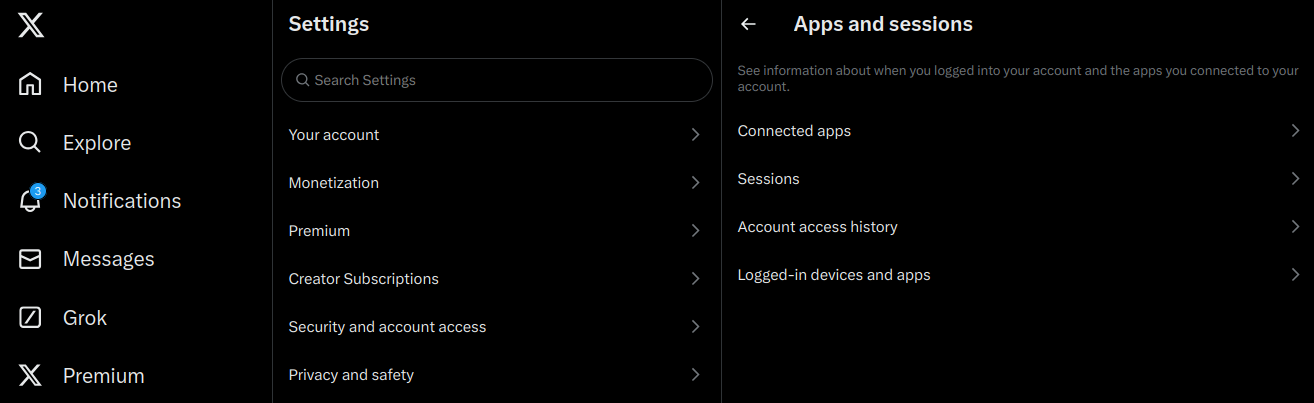
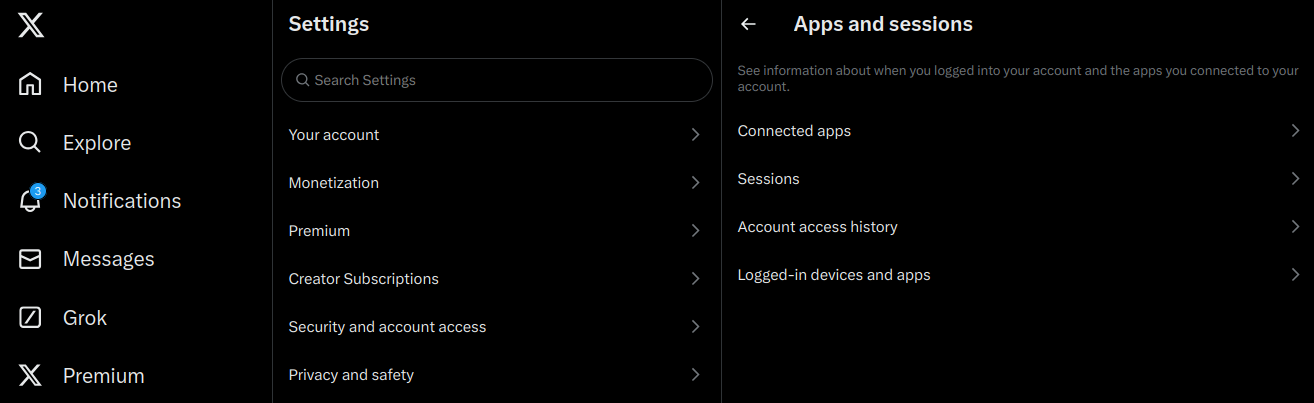
- Затем выберите Безопасность и доступ к аккаунту.
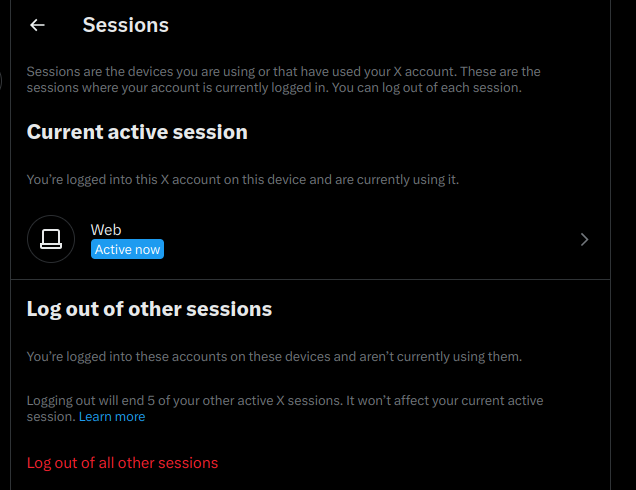
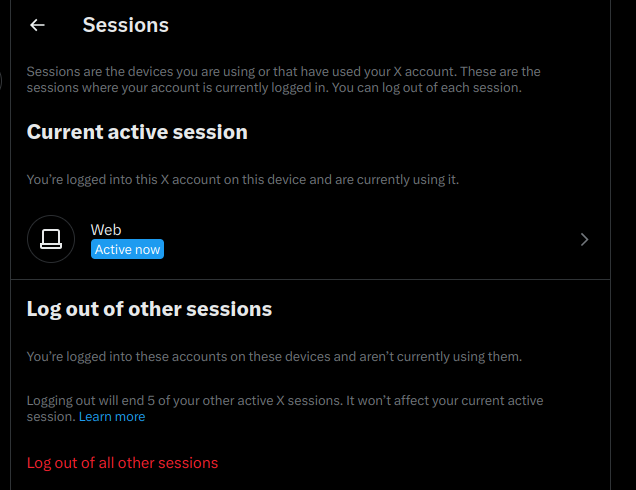
- В этом меню вы можете просмотреть сторонние приложения, которые могут быть связаны с аккаунтом, текущие открытые сеансы, устройства и информацию об историческом доступе.
Как и в случае с другими рассмотренными нами платформами, если во время просмотра всплывут какие-либо неизвестные данные, немедленно смените пароль на произвольный безопасный пароль и включите второфакторную аутентификацию. Одна из приятных функций, доступных пользователям Twitter/X, - возможность добавить к аккаунту физический аппаратный ключ, подобный Nitrokey.
Заблокируйте свой аккаунт TikTok
Несмотря на отставание от Facebook и Instagram по общему числу пользователей, TikTok является самым популярным приложением для социальных сетей среди нового поколения интернет-пользователей. Оказавшись огромной социальной и экономической силой, аккаунты TikTok также полезны для мошенников, которые хотят создать поддельные аккаунты для рассылки спама или продвижения контента.
Чтобы проверить, был ли ваш аккаунт TikTok взломан мошенниками, вы можете открыть приложение и нажать на три горизонтальные линии в правом верхнем углу, чтобы открыть меню первоначальных настроек.
- Выберите “Настройки” и “Конфиденциальность”.
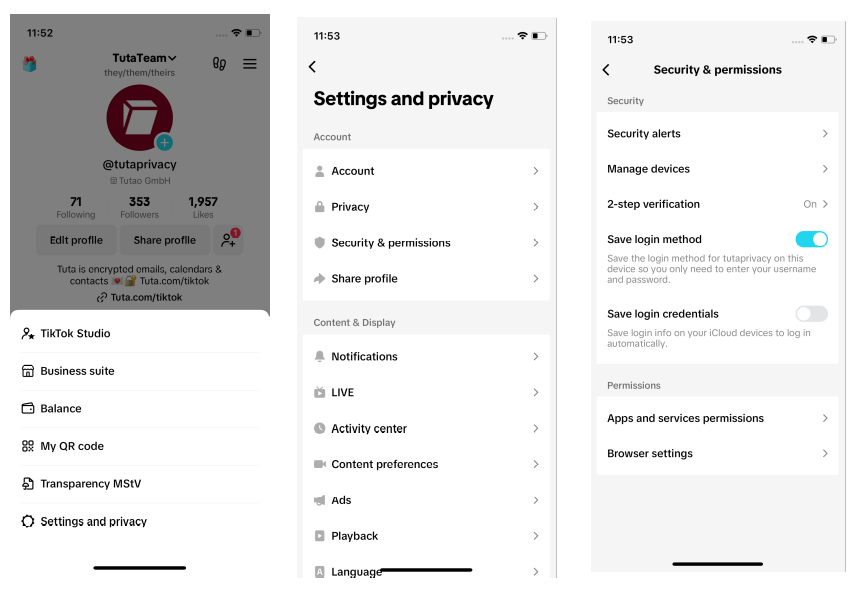
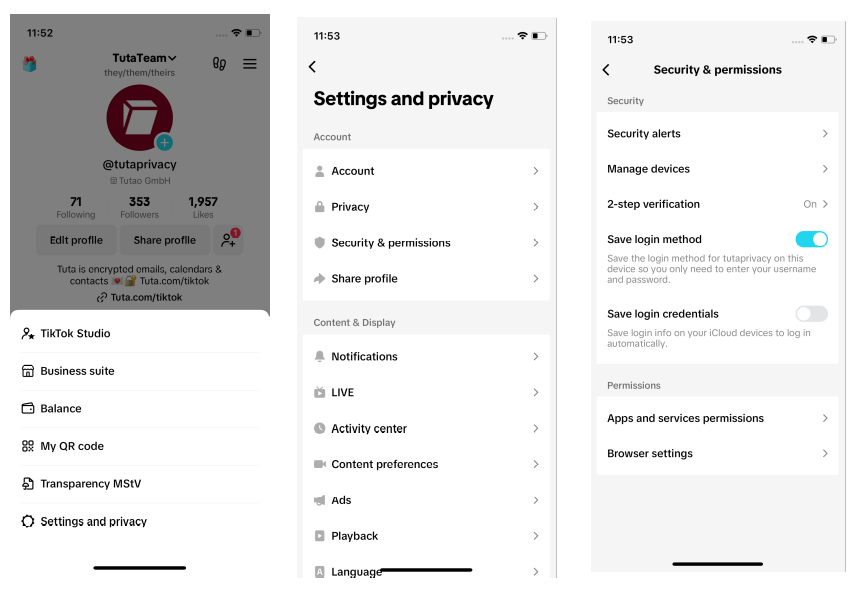
-
Нажмите Безопасность и разрешения.
-
Здесь вы можете просмотреть подключения, выбрав Управление устройствами.
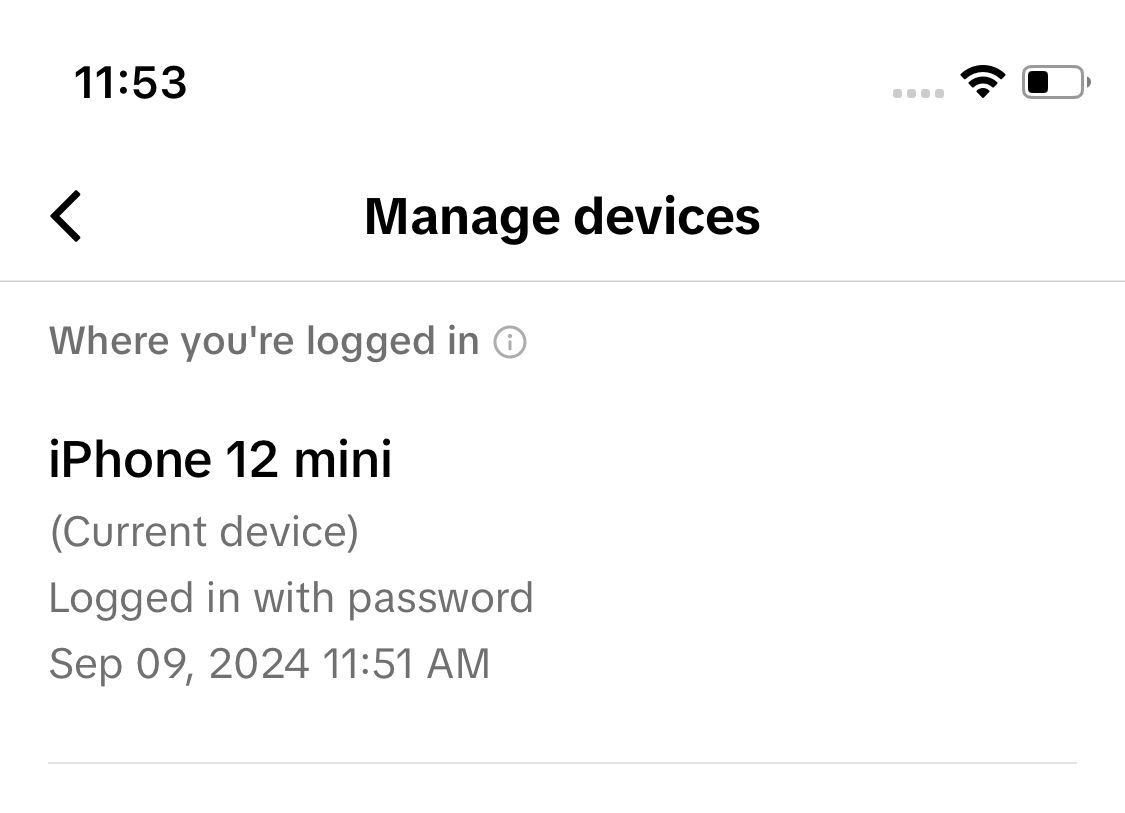
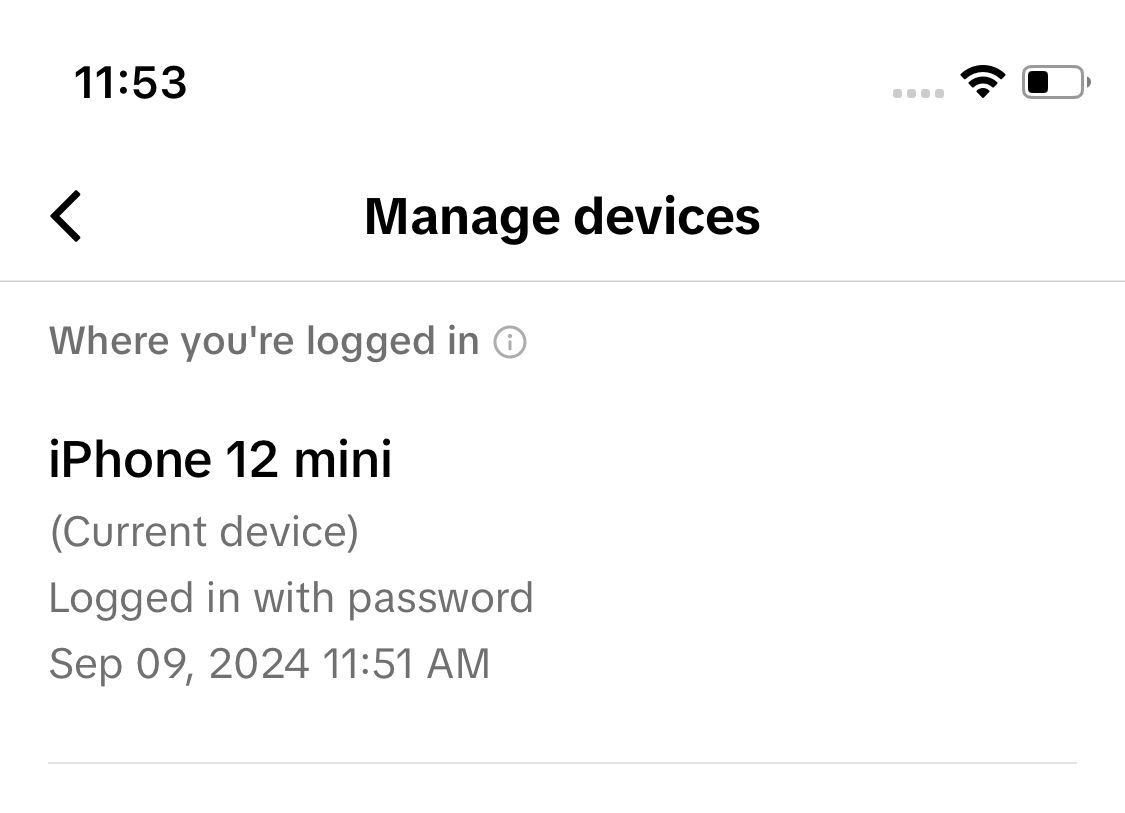
Как и в других приложениях, если вы обнаружите, что к вашему аккаунту подключился некто, вы можете удалить его, изменить пароль и включить двухэтапную верификацию в виде кода проверки. На данный момент доступны только SMS (не рекомендуется), код безопасности по электронной почте или код аутентификации TOTP. Из этих вариантов мы бы рекомендовали приложение аутентификатора в качестве приоритетного выбора. К сожалению, U2F не доступен, но, возможно, в будущем появится поддержка физических аппаратных ключей (скрестим пальцы).
Tuta: Безопасная электронная почта и календарь с удобным управлением устройствами.
Как и другие платформы электронной почты и социальных сетей, Tuta Mail позволяет легко проверить, где вы в данный момент находитесь под своим логином, а также предоставляет историю входа, которая покажет все ранее закрытые сессии. Это позволит вам следить за тем, что происходит в вашей учетной записи. Если в списке окажется неизвестное устройство, вы сможете быстро удалить его.
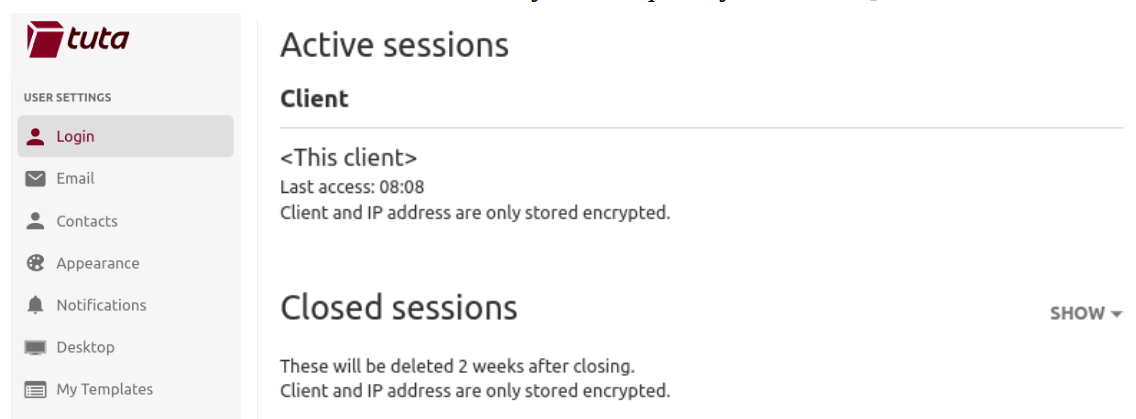
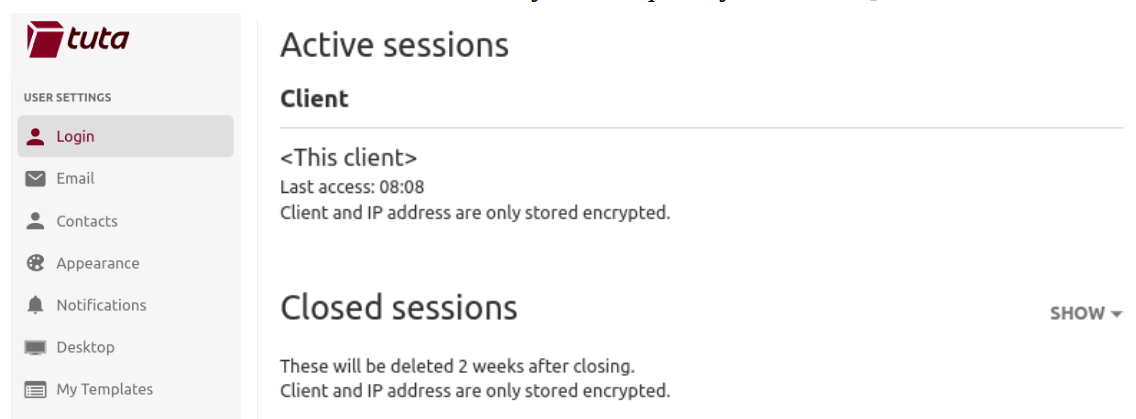
Выбирая почтового провайдера, который шифрует ваши данные, вы защищены от утечки информации, а с помощью наших простых в использовании инструментов управления сеансами вы можете следить за тем, кто имеет доступ к вашему аккаунту, с помощью двух простых щелчков мыши. Для обеспечения максимальной безопасности мы советуем всем пользователям активировать двухфакторную аутентификацию и записать код восстановления в безопасном месте.
Tuta делает конфиденциальность и безопасность простыми и интуитивно понятными! Если вы еще не зарегистрировали свой бесплатный аккаунт, вы можете начать прямо сейчас.